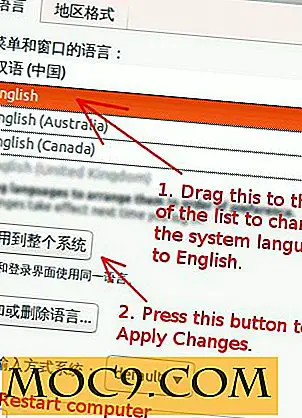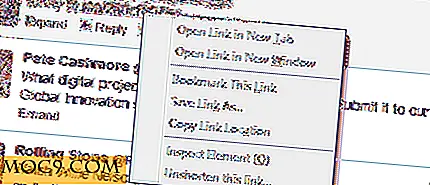Làm thế nào để chẩn đoán và sửa chữa lỗi dựa trên trình điều khiển BSOD
Khi một trình điều khiển gây ra lỗi Blue Screen of Death (BSOD), bạn có thể tìm hiểu điều gì đã xảy ra với Trình xem sự kiện. Tuy nhiên, cơ sở dữ liệu của nó thường khó phân tích, đặc biệt là đối với người dùng ít kinh nghiệm hơn. Là một phần của Bộ công cụ phát triển phần mềm Windows 10 (SDK), Công cụ gỡ lỗi cho Windows (WinDbg) được thiết kế để giúp khắc phục sự cố các lỗi đó dễ dàng hơn. Và để phân tích nhanh hơn, bạn cũng có thể sử dụng BlueScreenView.
Nguyên nhân gây lỗi BSOD?
Trong khi các lỗi này có thể đến từ phần cứng hoặc phần mềm, nhiều lỗi BSOD gây ra bởi trình điều khiển bị hỏng. Trong trường hợp ví dụ của chúng ta, chúng ta sẽ xem xét một BSOD gây ra bởi “DRIVER_IRQL_NOT_LESS_OR_EQUAL.” Lỗi này xảy ra khi một trình điều khiển cố gắng ghi vào một địa chỉ bộ nhớ không tồn tại và nó gây ra sự cố hệ thống. Giải pháp cho vấn đề như thế này thường sẽ xác định trình điều khiển chịu trách nhiệm về sự cố và sau đó cập nhật hoặc cài đặt lại nó.
Cài đặt BlueScreenView
1. Tải xuống BlueScreenView từ trang web của nhà phát triển. Nhấp vào "Tải xuống liên kết ở cuối trang", sau đó "Tải xuống BlueScreenView 64 bit (trong tệp Zip)."
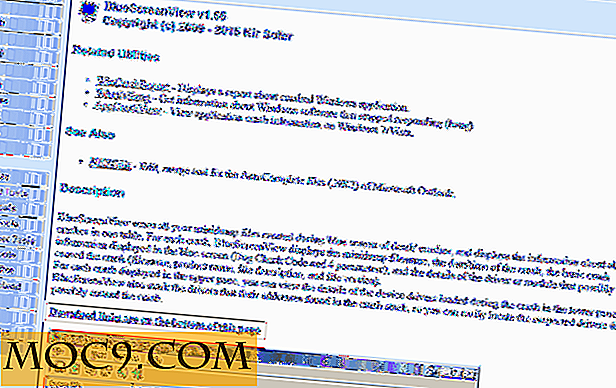

2. Giải nén kho lưu trữ ZIP trong Explorer.

3. Bạn có thể di chuyển thư mục được trích xuất sang Program Files, nhưng bạn không cần phải. Nó cũng sẽ chạy từ thư mục Downloads của bạn.
Sử dụng BlueScreenView để phân tích một Minidump
Khi máy tính của bạn gặp sự cố BSOD (lỗi AKA STOP), nó nhanh chóng tạo ra cái gọi là “minidump”. Tệp này là một nhật ký lỗi hữu ích, nếu khó hiểu, có thể giúp bạn hiểu tại sao máy tính của bạn bị lỗi. Thật không may, họ là một chút không thể hiểu được, và Event Viewer mặc định của Windows không làm cho việc phân tích chúng dễ dàng hơn. BlueScreenView đơn giản hóa phân tích minidump bằng cách dịch tệp văn bản thành giao diện đồ họa và làm nổi bật lỗi trình điều khiển.
1. Mở BlueScreenView.

2. Khi ứng dụng mở ra, nó sẽ tự động hiển thị cho bạn nội dung của tệp minidump mới nhất.

3. Lỗi trình điều khiển sẽ được đánh dấu bằng màu đỏ. Như bạn có thể thấy, có vẻ như tôi có hai lỗi ở đây: một trong "L1C63x64.sys" và một trên "ntoskrnl.exe." Các tập tin ".sys" thực sự là những gì tôi quan tâm, vì đó là một trình điều khiển. Các tập tin khác là hạt nhân Windows sẽ được đổ lỗi trong hầu hết các lỗi BSOD, nhưng không có gì sai với nó.

4. Để tìm hiểu thêm thông tin về lỗi mà tôi quan tâm, tôi sẽ nhấp vào “L1C63x64.sys” và sau đó nhấp vào biểu tượng “Properties” trên thanh trình đơn.

5. Trong cửa sổ mới này, tôi có thể xem thêm thông tin về trình điều khiển. Quan trọng nhất, tôi có thể thấy rằng trình điều khiển được kết hợp với chip Qualcomm Ethernet trên bo mạch chủ của PC của tôi. Điều này là quan trọng, kể từ bây giờ tôi biết đi đâu để cập nhật trình điều khiển.

6. Nếu bạn vẫn còn stumped, bạn có thể chọn "Google Search - Bug Check + Driver" từ menu File để tự động bắt đầu tìm kiếm Google cho mã dừng và trình điều khiển đã được culpable.

Cài đặt công cụ gỡ lỗi cho Windows
Còn được gọi là WinDbg, Công cụ gỡ lỗi cho Windows có thể được tải xuống như một phần của Microsoft SDK.
1. Tải xuống tệp trình cài đặt cho Windows SDK.

2. Chạy trình cài đặt. Đảm bảo chọn hộp kiểm bên cạnh “Công cụ gỡ lỗi cho Windows”. Nếu bạn muốn cài đặt tất cả các thành phần của SDK, cảm thấy tự do, nhưng bạn chỉ cần cài đặt Công cụ gỡ lỗi.

3. Sau khi bạn đã kiểm tra mọi thứ bạn muốn tải xuống, hãy nhấp vào nút "Cài đặt" ở phía dưới bên phải.

Sử dụng công cụ gỡ lỗi cho Windows
Gỡ lỗi Toots cho Windows, hoặc WinDbg, phức tạp hơn một chút so với BlueScreenView, nhưng nó cũng cung cấp cho bạn nhiều thông tin hơn. Đó là một phương pháp phân tích thay thế tốt cho các lỗi phức tạp.
1. Tìm WinDbg (x86) bằng cách gõ "WinDbg (x86)" vào Cortana. Bạn cũng có thể tìm thấy chương trình trong “C: \ Program Files (x86) \ Windows Kits \ 10 \ Debuggers \ x86.”

2. Nhấp chuột phải vào biểu tượng WinDbg và chọn “Run as administrator.” Điều này sẽ cho phép Windbg mở các tệp minidump từ thư mục Windows mà thông thường không thể thực hiện được.

3. Chọn “Open Crash Dump…” từ trình đơn File.

4. Điều hướng đến thư mục “Minidump” tại “C: \ Windows \ Minidump.”

5. Mở thư mục và chọn tập tin bạn muốn mở. Đó có thể là tệp gần đây nhất.

6. Chờ Windbg phân tích tập tin. Bạn sẽ biết nó được thực hiện khi "Debuggee không kết nối" biến mất.

7. Gõ !analyze -v trong dấu nhắc lệnh và nhấn “Enter”.

8. Đợi phân tích hoàn thành.


9. Cuộn lùi các kết quả phân tích cho đến khi bạn tìm thấy dòng có nội dung “MODULE_NAME”.

10. Nhấp vào tên trình điều khiển siêu liên kết. Điều này sẽ tự động chạy lệnh lmvm trên trình điều khiển đó, nó sẽ tiết lộ thêm thông tin.

Khắc phục sự cố: Cập nhật trình điều khiển
Khi bạn đã xác định tên của trình điều khiển gây ra sự cố, hãy cập nhật hoặc cài đặt lại trình điều khiển ngay lập tức. Quá trình này khác với mọi nhà sản xuất, nhưng nếu bạn là Google tên của người lái xe và nhà sản xuất, bạn sẽ có thể tìm thấy các cập nhật trên trang web của nhà sản xuất.
Phần kết luận
BlueScreenView là một ứng dụng vững chắc để nhanh chóng phân tích lỗi BSOD. Nếu bạn có nhu cầu cao cấp hơn, WinDbg sẽ cung cấp cho bạn nhiều thông tin hơn nữa.